Poche cose nella vita sono peggio della perdita di un documento di Word su cui hai passato ore a lavorare come schiavi. Anche il salvataggio non è sempre sufficiente se il tuo disco rigido si blocca e perdi tutto. La buona notizia è che puoi eseguire automaticamente il backup dei documenti di Word su OneDrive.
La funzione di backup automatico di OneDrive ti dà la massima tranquillità. Grazie all'archiviazione ridondante, sai che anche se perdi l'intero disco rigido, i documenti sottoposti a backup automatico saranno al sicuro nel cloud e potrai accedervi tramite un'altra macchina.

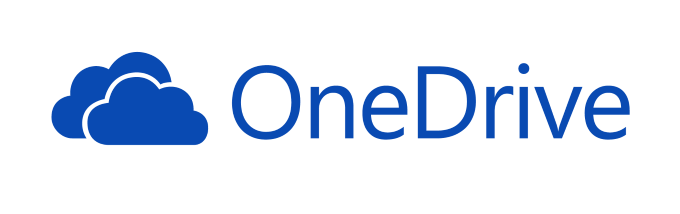
Come salvare automaticamente i documenti di Word su OneDrive
Microsoft Word può integrarsi con OneDrive e salvare automaticamente i documenti lì. Piuttosto che provare a eseguire il backup di un documento, avvia il tuo progetto nel modo giusto con salvataggi automatici nel cloud. Questo non solo ti protegge dalla perdita di un documento, ma significa che puoi accedervi da qualsiasi luogo.
Segui questi passaggi per salvare automaticamente i documenti di Word su OneDrive:
- Con il documento aperto, vai a File > Salva con nome.

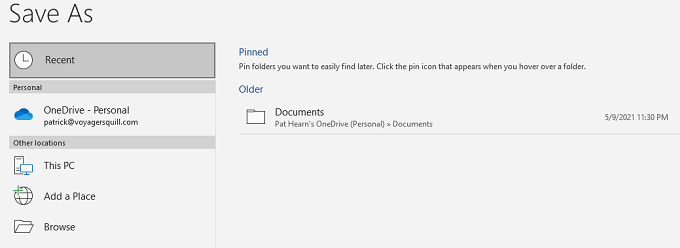
- Seleziona OneDrive e la sottocartella in cui vuoi salvare documento in.


- Seleziona Salva.

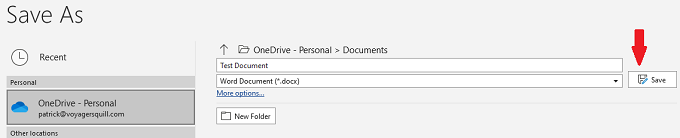
- Nel documento di Word, imposta Salvataggio automatico nella posizione Attivo.

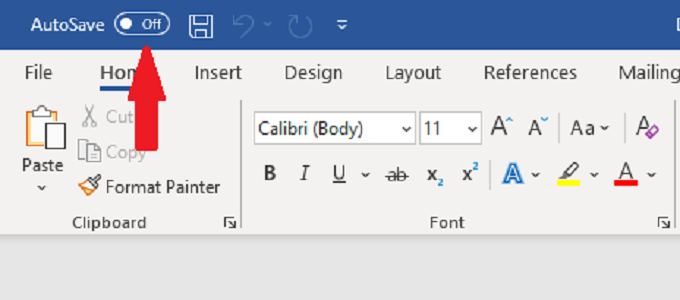
Quando salvi un documento su OneDrive, abiliterà automaticamente il salvataggio automatico. Tuttavia, se hai un documento che non è già stato salvato su OneDrive e attivi il salvataggio automatico, ti verrà chiesto di selezionare una cartella.
Seleziona OneDrive nella schermata che appare per avviare automaticamente il backup del documento su OneDrive.
Come eseguire il backup automatico di un documento di Word su OneDrive
Seguire i passaggi seguenti per impostare i backup automatici tramite OneDrive.  ;
- Fai clic su OneDrive nella barra delle applicazioni (quella che sembra una nuvola).
- Seleziona Aiuto & Impostazioni.


- Seleziona Impostazioni > Backup > Gestisci backup. Viene visualizzata una nuova schermata che consente di scegliere le cartelle di cui eseguire il backup.

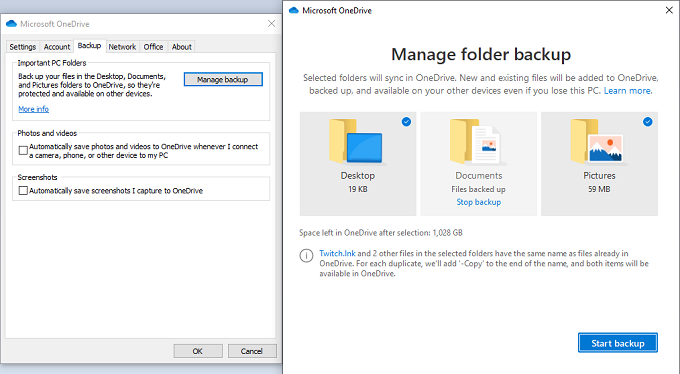
- Scegli la cartella Documenti per eseguire il backup dei documenti di Word.
- Scegli qualsiasi altra cartella di cui desideri eseguire il backup e seleziona Avvia backup — tutti i file esistenti verranno archiviati nel cloud tramite OneDrive. A seconda della dimensione dei file, questa operazione può richiedere del tempo.
OneDrive sincronizzerà automaticamente i file mentre ci lavori. Anche se dovresti avere l'abitudine di premere CTRL + S per salvare i tuoi progressi mentre lavori su un documento, OneDrive caricherà periodicamente la versione più recente del documento nel cloud.
Salva i nuovi documenti di Word nella cartella Documenti altrimenti non verrà eseguito il backup automatico.
Puoi controllare lo stato di una sincronizzazione passando il cursore sull'icona di OneDrive nella barra delle applicazioni. Mostrerà l'attuale avanzamento del caricamento e il tempo necessario per il backup iniziale.
Come OneDrive organizza i file
Per impostazione predefinita, OneDrive mostra i file in Esplora file. Se hai più di un account OneDrive, il modo in cui vengono visualizzati i file è leggermente diverso.
- Dopo aver effettuato l'accesso a OneDrive e configurato il backup, puoi trovare i tuoi file in Esplora file all'interno di Windows.

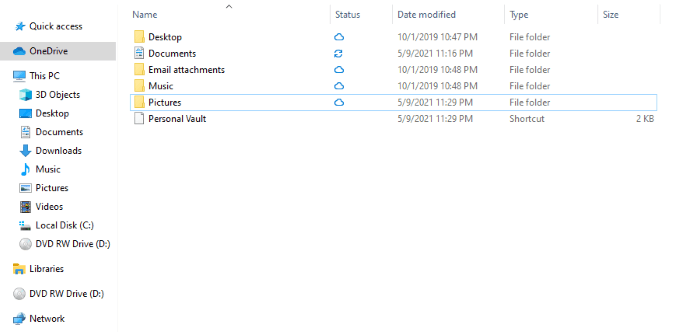
- Fai clic su Esplora file e quindi scegli OneDrive dall'elenco a sinistra. Potrai vedere ogni documento, immagine o altro file di cui hai eseguito il backup dal tuo PC in OneDrive.
- Se utilizzi due account OneDrive separati e accedi a entrambi su un singolo computer, i file verranno visualizzati con schemi di denominazione diversi.
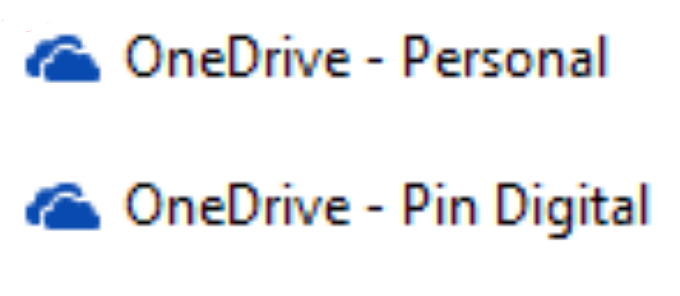
- Troverete tutto i tuoi file personali in OneDrive — Personale.
- Tutti gli altri file–per lavoro o scuola–appariranno in OneDrive — Nome azienda/scuola.
Come scaricare file da OneDrive
Se il peggio accade e perdi l'accesso al tuo computer (o elimini accidentalmente un file e devi riscaricarlo dal cloud), è facile da fare.
- Vai su OneDrive.live.com e accedi con il tuo account. Vedrai quindi tutti i file che hai salvato sul tuo account OneDrive.
- Seleziona un file e poi guarda nella parte superiore dello schermo. Vedrai un'icona e la parola Download.

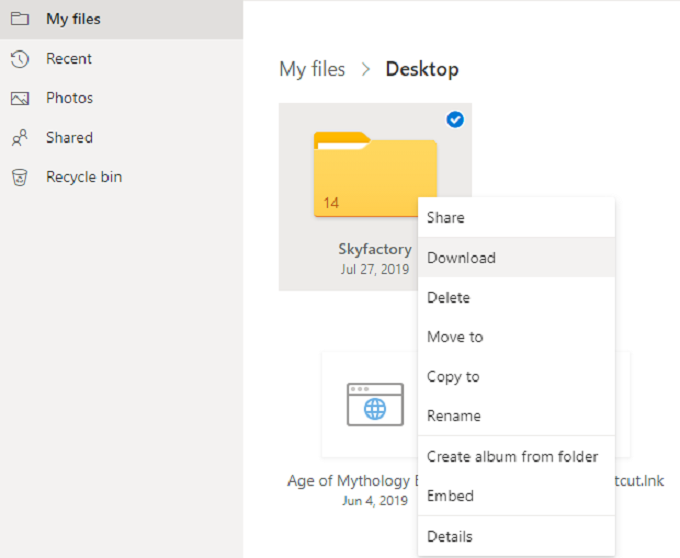
- Fare clic sull'icona per salvare il file sulla macchina sei attualmente attivo.

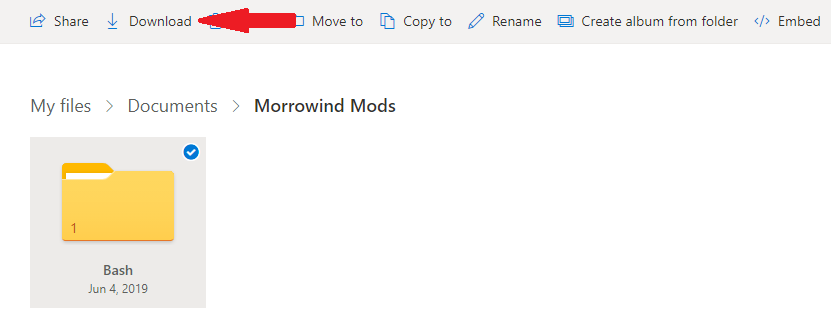
- Questo stesso metodo funziona se devi scaricare un'intera cartella.
OneDrive offre protezione automatica
I dischi rigidi si guastano. I computer vengono rubati. Abilita i backup automatici con OneDrive e prenditi il tempo necessario per capire come funziona il programma. Quindi puoi respirare facilmente sapendo che i tuoi documenti Word importanti e altri dati sono protetti.

